本文介紹如何在Linux作業系統上串連並使用iSCSI卷。
前提條件
已建立iSCSI卷。具體操作,請參見建立iSCSI卷。操作步驟
- 登入本地主機(Linux作業系統)。
- 安裝iscsi-initiator-utils。
您需要通過iscsi-initiator-utils串連到目標iSCSI卷,如果您已經安裝,請跳過此步驟。
sudo yum install iscsi-initiator-utils - 驗證iSCSI守護進程是否正在運行。
- 如果是Linux RHEL 5/RHEL 6版本,請執行如下命令進行驗證。
sudo /etc/init.d/iscsi status - 如果是Linux RHEL 7版本,請執行如下命令進行驗證。
sudo service iscsid status
如果執行以上命令,未返回running,則執行
sudo /etc/init.d/iscsi start命令啟動iSCSI守護進程。 - 如果是Linux RHEL 5/RHEL 6版本,請執行如下命令進行驗證。
- (可選)設定CHAP認證。說明 如果您在建立iSCSI卷時,啟用了CHAP認證,則需要在此處設定CHAP認證資訊後,才能使用iSCSI卷。
- 執行如下命令開啟iscsid.conf設定檔。
vi /etc/iscsi/iscsid.conf - 找到CHAP Settings,刪除相關配置項前面的注釋符#,並設定使用者名稱和密碼。
- 使用者名稱為建立iSCSI卷時設定的入站CHAP使用者名稱。
- 密碼為建立iSCSI卷時設定的入站CHAP密碼。
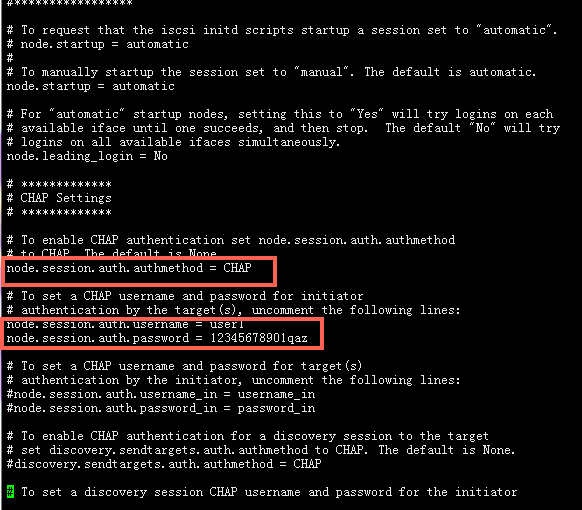
- 執行如下命令開啟iscsid.conf設定檔。
- 發現iSCSI卷。
iscsiadm -m discovery -t st -p <目標IP地址>:3260- 目標IP地址為塊網關IP地址,您可以在本地塊網關控制台的頁面中擷取。
- 3260為訪問連接埠,保持不變。
- 掛載iSCSI卷。
iscsiadm -m node -T <目標名稱> -p <目標IP地址>:3260 -l- 目標名稱為iSCSI卷的目標名稱,可以從步驟 2中擷取。
- 目標IP地址為塊網關IP地址,您可以在本地塊網關控制台的頁面中擷取。
- 3260為訪問連接埠,保持不變。
說明 由於iSCSI協議限制,請勿將一個iSCSI卷掛載到多個Linux用戶端上。 - 執行
fdisk -l或lsblk命令查看iSCSI卷。目前狀態下,已掛載的iSCSI捲成為一個可用的裸磁碟,您可以在本地主機上進行讀寫操作。

- 卸載iSCSI卷。
當不再使用iSCSI卷時可以通過以下命令列進行卸載。
iscsiadm -m node -T <目標名稱> -p <目標IP地址>:3260 -u